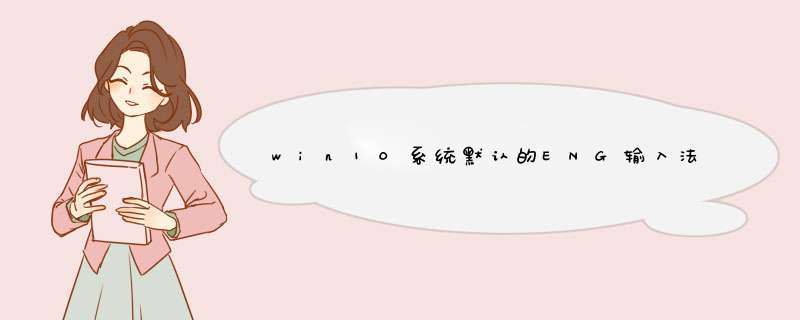
2、进入控制面板的语言选项,可查看到目前使用的输入法语言。选择需要删除的输入法语言,点击“设置”按钮。
3、在输入法下可查看到该语言启用的所有输入法,选择不需要的点击移除即可。
首页 > 教程 > 详情win10去除右下角的en
卡饭网 本站整理 2019-10-03
Win10如何关闭输入法语言栏?Win10最新的预览版14328又有了不错的更新,对于一些强迫症的电脑用户来说,输入法的语言栏已经可以通过设置关闭掉是最幸福的了,不过有不少小伙伴不太清楚要怎么关闭Win10输入法语言栏,在这里就让小编为大家讲解一下。
win10去除右下角的en
Win10语言栏
Win10关闭新版语言栏方法:
1、右键单击开始按钮,进入控制面板
2、进入“语言”,如下图——
win10去除右下角的en
Win10设置
注意:按照“类别”显示的用户可在“时钟、区域和语言”下点击“更换输入法”;按照“大图标”和“小图标”显示的用户可点击进入“语言”
3、点击左边栏的“高级设置”,如下图——
win10去除右下角的en
Win10输入法
4、在“切换输入法”下面取消勾选“使用桌面语言栏(可用时)”,单击“保存”
win10去除右下角的en
Win10输入法语言栏关闭方法
此时语言栏瞬间消失,想要恢复的话再次勾选第四步取消的内容即可。微软在Win10年度更新准备默认开启语言栏,并且按照流行的样式设计也是考虑到大多数普通用户的习惯,今后微软可能还会继续优化这项设定,让语言栏更加实用美观。也会继续按照符合大多数用户口味的思路开拓其他功能的潜在吸引力。
win10去除右下角的en
Win10已关闭语言栏
以上就是关闭Win10新版输入法语言栏的方法了,改版之后的语言栏,用起来应该是更方便了,只要取消使用桌面语言栏的勾选,就可以直接关闭了。
猜你喜欢更多
win10电脑右下角时钟图标不见了怎么办
卡饭教程 · win102014-10-11
Win10系统右下角QQ自动隐藏怎么处理
卡饭教程 · win102016-11-22
win10系统右下角的时间不见了怎么办
卡饭教程 · win102017-01-16
Win10右下角怎么显示秒钟?最新版Win10系统右下角显示秒钟详细图文教程
卡饭教程 · 其他2017-03-24
Win10不能上网网络连接有感叹号 Win10电脑右下角有感叹号wifi上网正常的原因及解决办
卡饭教程 · 其他2016-06-10ch代表中文,说明你添加了外文输入法键盘。比如英语EN,日语JP,韩语KO,左键点击CH就会看到。
如果想去掉CH,请右键点击CH,设置,保留CH分组下的输入法,删除其他外文输入法。
欢迎分享,转载请注明来源:内存溢出

 微信扫一扫
微信扫一扫
 支付宝扫一扫
支付宝扫一扫
评论列表(0条)